Установка Центрального Пульта на виртуальную машину Oracle VM VirtualBox
Система Центральный Пульт распространяется как образ установочного диска Ubuntu Server в формате ISO c предустановленным сервером Центрального Пульта. Скачать образ диска можно на https://saymon.info/download/.
Образ установочного диска с системой можно использовать для установки сервера как на физическое устройство, так и на виртуальную машину. В этой статье описана установка сервера Центрального Пульта на виртуальную машину Oracle VirtualBox.
Подготовка виртуальной машины
Для корректной работы системы, виртуальная машина должна иметь следующие настройки:
-
Основная память – от 4096 МБ;
-
Процессоры – от 2;
-
Размер виртуального жёсткого диска – от 40 ГБ;
-
Версия ОС – Ubuntu (64-bit);
-
Тип подключения сетевого адаптера – Сетевой мост.
| Также, при установке должна быть включена опция Пропустить автоматическую установку. |
Для создания новой виртуальной машины с этими настройками, нужно выполнить следующие шаги:
-
Нажать кнопку Создать.
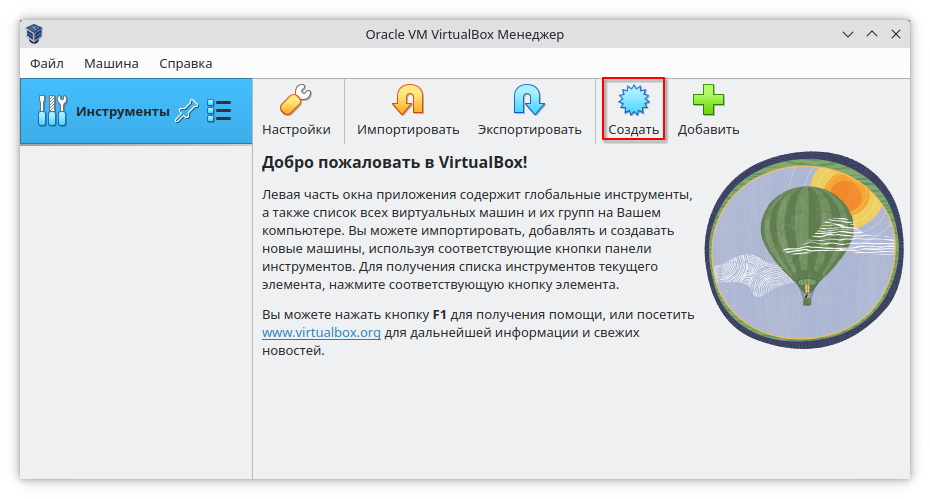
-
Выбрать название виртуальной машины и установочный образ сервера.
Для корректной установки сервера, опция Пропустить автоматическую установку должна быть включена. 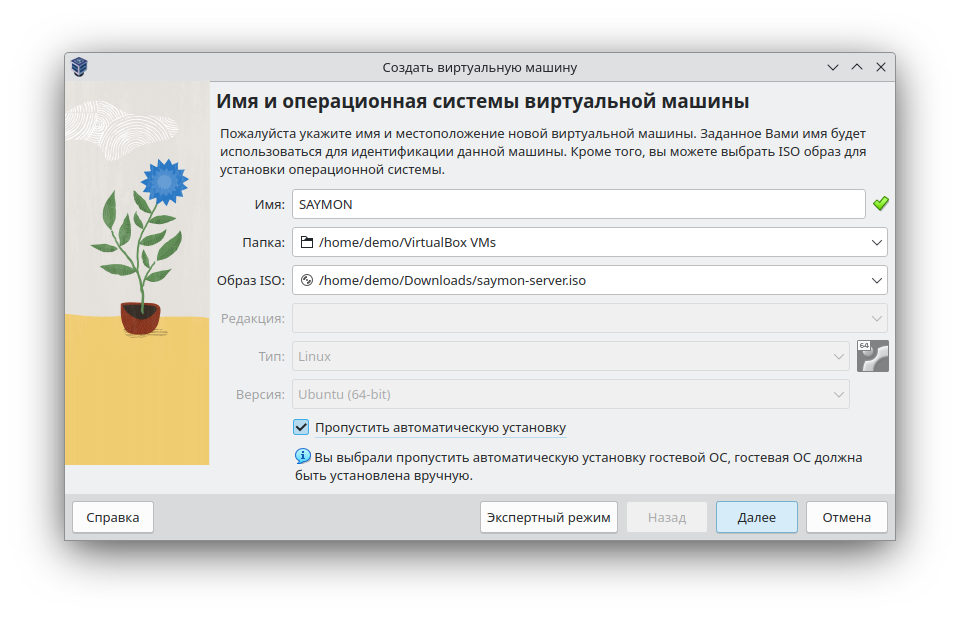
-
Настроить оборудование виртуальной машины следующим образом:
-
Основная память – не менее 4096 МБ;
-
Процессоры – не менее 2.
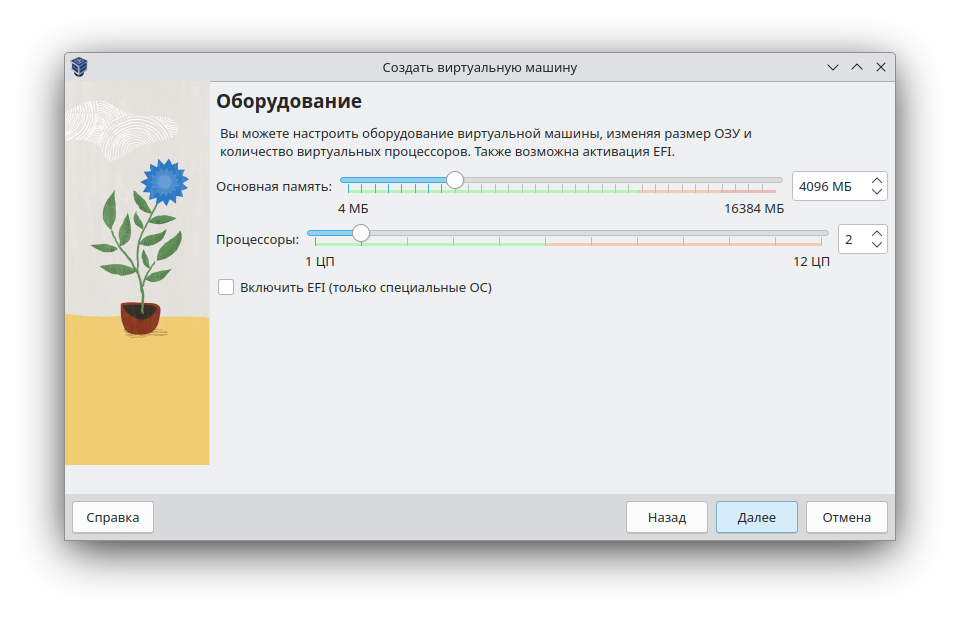
-
-
Создать виртуальный жёсткий диск или использовать существующий. Размер жёсткого диска должен быть не менее 40 ГБ:
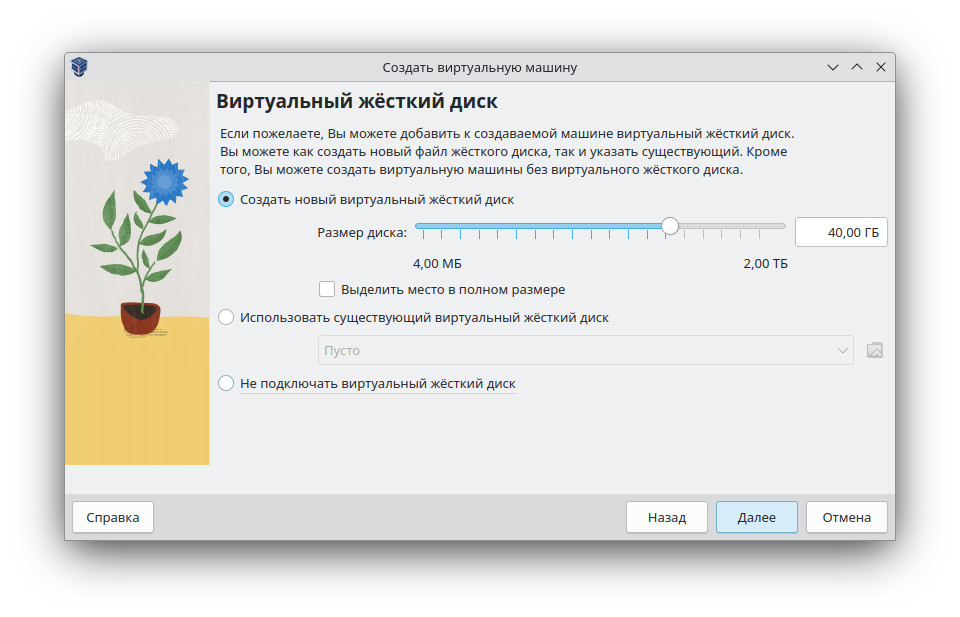
-
После создания виртуальной машины, настройки должны выглядеть следующим образом:
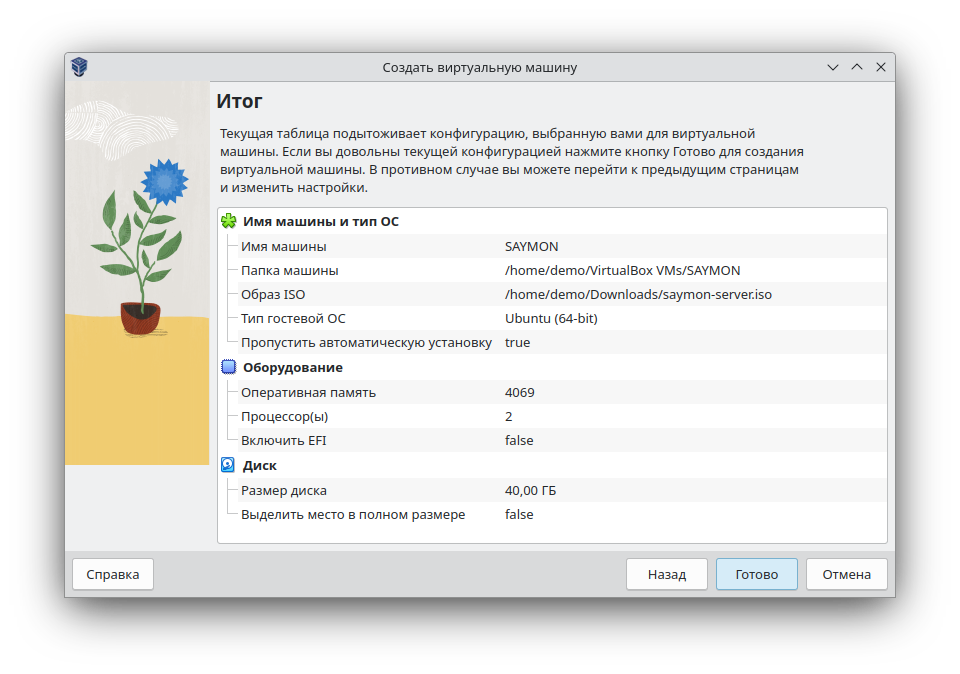
-
Зайти в настройки созданной виртуальной машины. В разделе "Сеть" установить Тип подключения – Сетевой Мост.
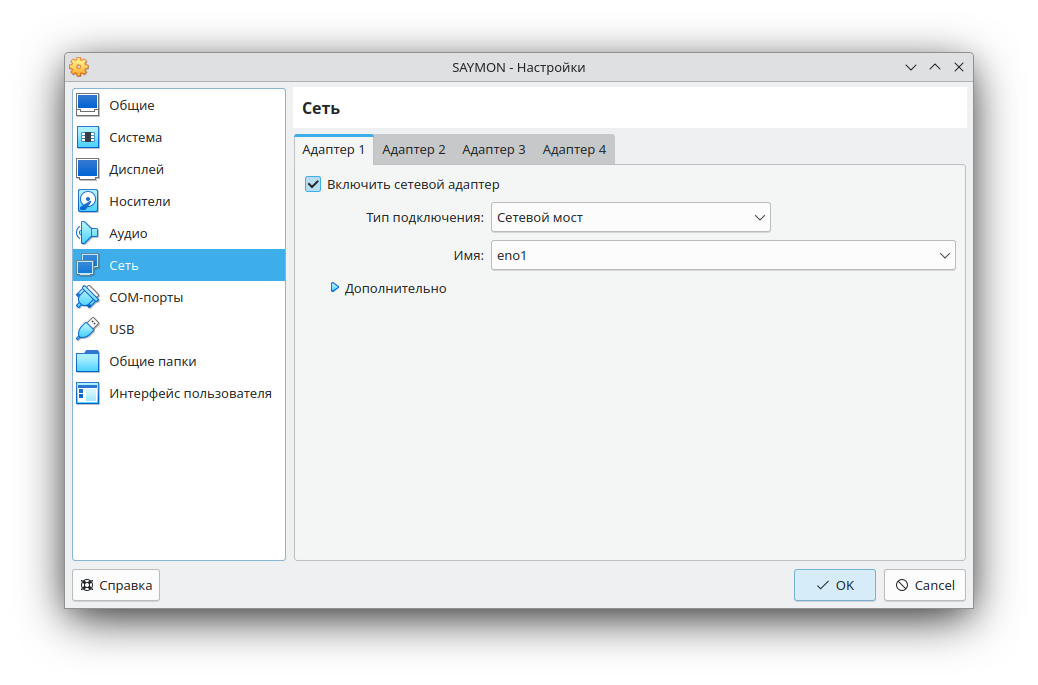
Созданную виртуальную машину можно использовать для установки Центрального Пульта.
Установка системы
Установка системы происходит в автоматическом режиме (англ.). От пользователя требуется только подтвердить начало установки, а также перезапустить виртуальную машину после успешной установки.
-
Для начала установки, выбрать созданную виртуальную машину и нажать кнопку Запустить.
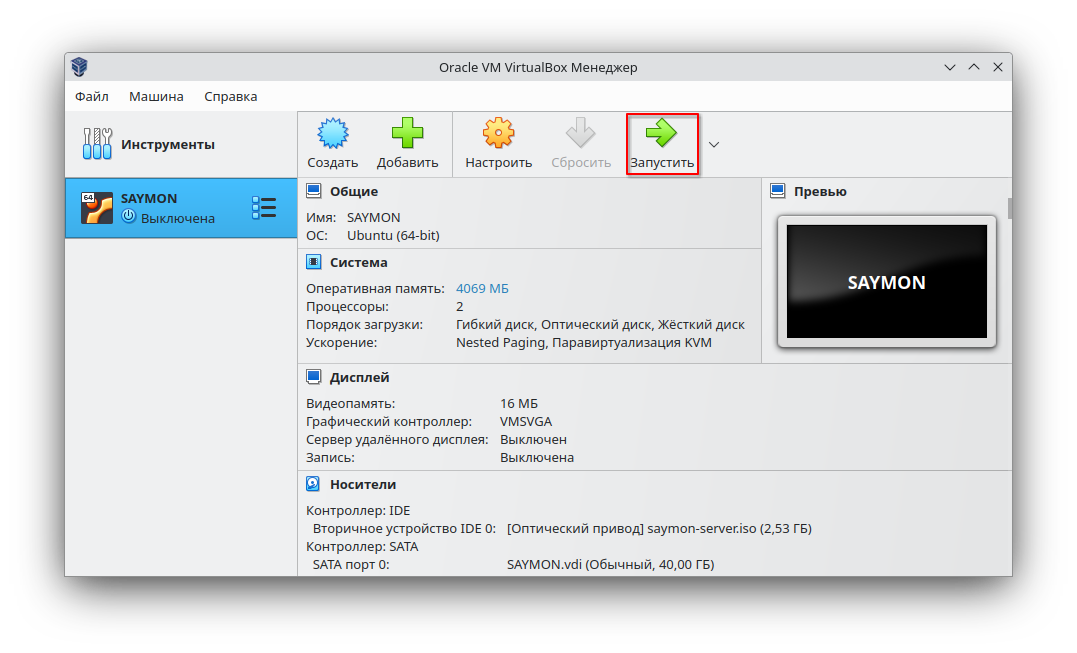
-
В открывшемся окне выбрать <Yes> и нажать клавишу Enter. Начнётся процесс автоматической установки Ubuntu Server c серверной частью Центрального Пульта.
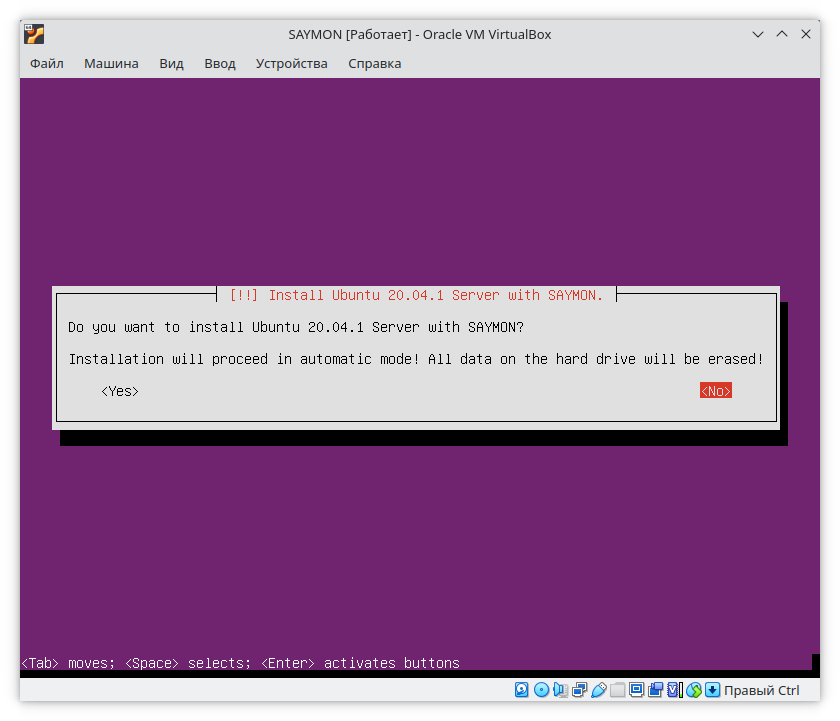
-
После завершения установки отобразится диалоговое окно, в котором будет указан адрес для доступа к web-интерфейсу серверной части Центрального Пульта (IP-адрес виртуальной машины) и данные для входа (по умолчанию login: admin, password: saymon). Нажмите кнопку Enter для закрытия окна и перезагрузки виртуальной машины.
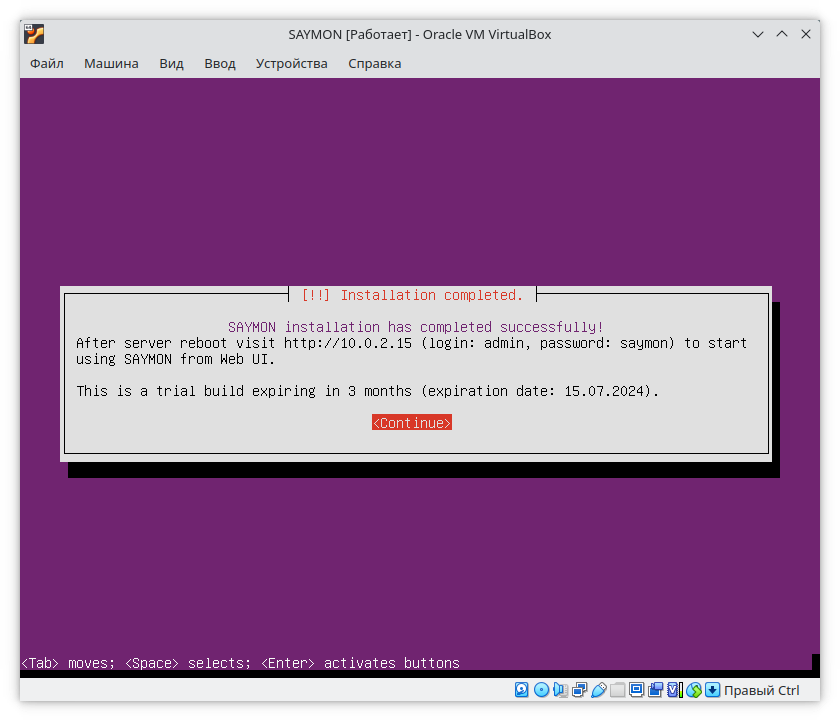
| Пара логин-пароль для администратора сервера и для администратора Центрального Пульта отличаются. |
Вход в систему
Для входа в Web-интерфейс Центрального Пульта необходимо перейти по IP адресу, указанному после установки системы и ввести логин и пароль администратора на экране входа в систему.
Стандартные данные для входа в учётную запись администратора:
-
Логин -
admin; -
Пароль -
saymon.
При первом входе через учётную запись admin система потребует смены пароля.
|
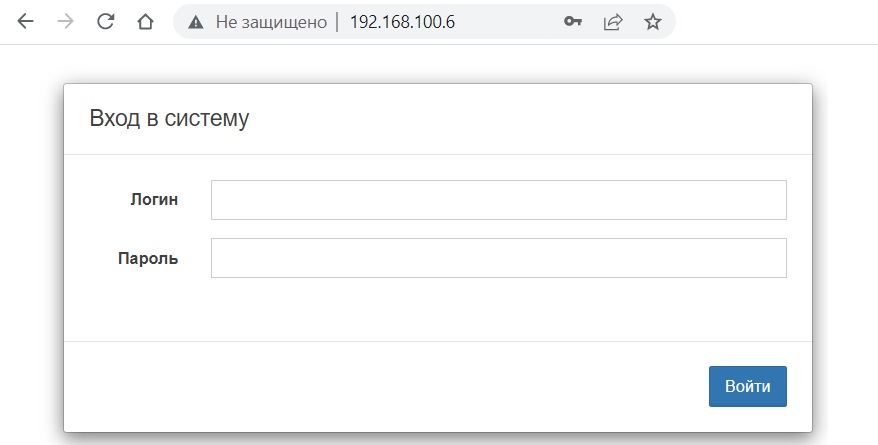
Для доступа к виртуальной машине по SSH необходимо использовать следующие данные:
-
Логин -
saymon; -
Пароль -
saymon.